So erhalten Sie Schlafenszeit-Benachrichtigungen basierend auf der Zeit, zu der Sie aufwachen müssen

So erhalten Sie Schlafenszeit-Benachrichtigungen basierend auf der Zeit, zu der Sie aufwachen müssen
Viele von uns haben die Angewohnheit, Dateien für den schnellen Zugriff auf den Desktop zu legen. Was passiert, wenn der Desktop unübersichtlich wird und kein Platz mehr für Dateien, Verknüpfungen und Anwendungen vorhanden ist? Eine Lösung besteht darin, die Symbole mit Strg+Mausrad zu verkleinern (lesen Sie hier den Tipp ). Es gibt jedoch eine andere Methode, die genauso effektiv (oder sogar noch effektiver) ist. DeskView ist ein kleines portables Tool, das die Windows-Desktopsymbole mit nur einem Klick in die Listenansicht des Windows Explorers ändert.
Werfen Sie einen Blick auf meinen Desktop und beachten Sie die überladenen Symbole. Das war vor der Verwendung von DeskView.
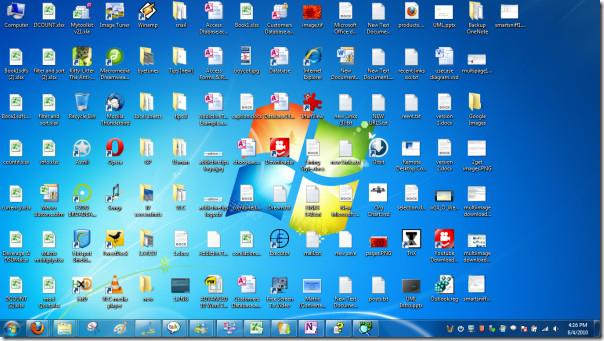
Sehen Sie sich nun den Screenshot unten an, der die Symbole in der Listenansicht zeigt und so den Desktopbereich maximiert. Um zur Standardsymbolgröße zurückzukehren, müssen Sie DeskView erneut ausführen.
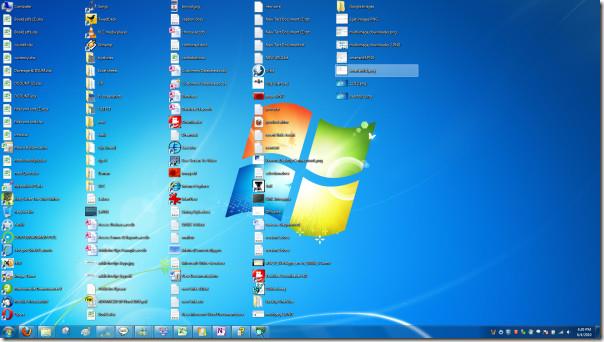
Es ist eines dieser kleinen Tools, das eine Sache am besten kann und uns wundert, warum es nicht standardmäßig in Windows 7 implementiert wurde. Beachten Sie, dass wir es nur unter Windows 7 32-Bit getestet haben. Es unterstützt auch frühere Windows-Versionen, einschließlich XP und Vista.
So erhalten Sie Schlafenszeit-Benachrichtigungen basierend auf der Zeit, zu der Sie aufwachen müssen
So schalten Sie Ihren Computer über Ihr Telefon aus
Windows Update arbeitet grundsätzlich in Verbindung mit der Registrierung und verschiedenen DLL-, OCX- und AX-Dateien. Falls diese Dateien beschädigt werden, sind die meisten Funktionen von
Neue Systemschutz-Suiten schießen in letzter Zeit wie Pilze aus dem Boden, alle bringen eine weitere Antiviren-/Spam-Erkennungslösung mit sich, und wenn Sie Glück haben
Erfahren Sie, wie Sie Bluetooth unter Windows 10/11 aktivieren. Bluetooth muss aktiviert sein, damit Ihre Bluetooth-Geräte ordnungsgemäß funktionieren. Keine Sorge, es ist ganz einfach!
Zuvor haben wir NitroPDF getestet, einen netten PDF-Reader, der es dem Benutzer auch ermöglicht, Dokumente in PDF-Dateien zu konvertieren, mit Optionen wie Zusammenführen und Aufteilen der PDF
Haben Sie schon einmal ein Dokument oder eine Textdatei mit redundanten, unbrauchbaren Zeichen erhalten? Enthält der Text viele Sternchen, Bindestriche, Leerzeichen usw.?
So viele Leute haben nach dem kleinen rechteckigen Google-Symbol neben Windows 7 Start Orb auf meiner Taskleiste gefragt, dass ich mich endlich entschlossen habe, dies zu veröffentlichen
uTorrent ist mit Abstand der beliebteste Desktop-Client zum Herunterladen von Torrents. Obwohl es bei mir unter Windows 7 einwandfrei funktioniert, haben einige Leute
Jeder muss bei der Arbeit am Computer häufig Pausen einlegen. Wenn Sie keine Pausen machen, besteht eine große Chance, dass Ihre Augen aufspringen (okay, nicht aufspringen).







